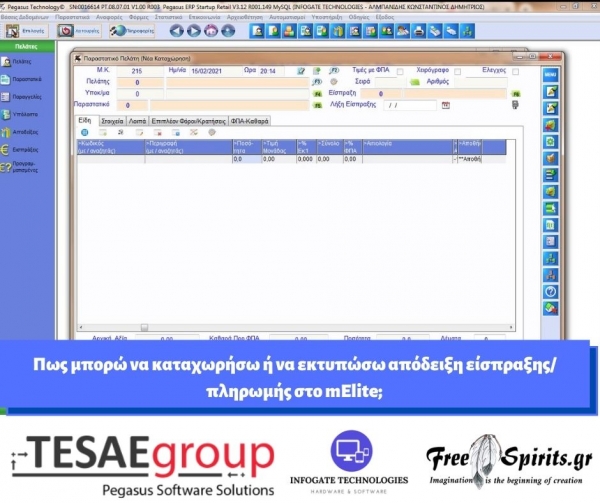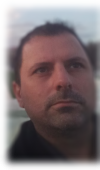Ερώτηση:
Πως μπορώ να καταχωρήσω ή να εκτυπώσω απόδειξη είσπραξης/πληρωμής στο mElite;
Απάντηση:
Το Pegasus μElite δεν υποστηρίζει το κύκλωμα Αποδείξεων. Χωρίς το παραπάνω κύκλωμα, μεταξύ άλλων:
- Δεν μπορείτε να καταχωρήσετε πολλαπλές γραμμές σε μια απόδειξη(για παράδειγμα, όταν πρέπει να καταχωρηθούν πολλαπλοί τρόποι πληρωμής)
- Δεν έχετε τη δυνατότητα να διαχειριστείτε κεντρικά τις αποδείξεις σας και να εξάγετε αρχεία για περαιτέρω επεξεργασία
- Δεν μπορείτε να τηρήσετε στατιστικά
Όμως, μπορείτε να καταχωρήσετε την κίνηση πληρωμής/είσπραξης μέσα από την καρτέλα Πελάτη/Προμηθευτή και να την τυπώσετε.
Βήματα:
1. Στην επιλογή [Toolbox -> Εργαλεία Παραμετροποίησης -> Κεντρικής Παραμετροποίησης -> Λογιστηρίου -> Κωδικοί Κίνησης Λογιστηρίου], εντοπίζετε τις σχετικές κινήσεις είσπραξης/πληρωμής.
Σημείωση: μπορείτε να δείτε ποιες κινήσεις μπορείτε να καταχωρήσετε μέσα από την επιλογή [καρτέλα Πελάτη/Προμηθευτή->Οικονομική Καρτέλα->Νέα Εγγραφή->Κωδ.Κίνησης] καθώς και να τις επεξεργαστείτε απευθείας πατώντας το button με το μολυβάκι πάνω και στο κέντρο.

Για κάθε κίνηση, μπορείτε να ορίσετε μια φόρμα εκτύπωσης, όπως ορίζετε και για τα παραστατικά σας. Όπως αναφέρεται και στις οδηγίες, σαν φόρμα εκτύπωσης μπορείτε να χρησιμοποιήσετε το Logpa το οποίο υπάρχει στην εφαρμογή ή μπορείτε να σχεδιάσετε ένα άλλο. Επίσης μπορείτε να χρησιμοποιήσετε το logpa.frp (νέου τύπου φόρμα). Το αρχείο θα το βρείτε στο φάκελο basic\forms\standard της εφαρμογής και θα πρέπει να το αντιγράψετε στο basic\forms.
Περισσότερα για την παραμετροποίηση φορμών εκτύπωσης μπορείτε να δείτε στη μελέτη: Παραμετροποίηση Φορμών Pegasus - Βασικοί Ορισμοί και Πρόσθετες Δυνατότητες
Καταχωρείτε το όνομα της φόρμας πχ logpa.frp στο πεδίο [Φόρμα Εκτύπωσης]. Στο πεδίο [Εκτυπωτής], μπορείτε να ορίσετε τον εκτυπωτή (το όνομά του όπως εμφανίζεται στους εκτυπωτές των windows) στον οποίο θα γίνεται η εκτύπωση.

2. Με την επιλογή [καρτέλα Πελάτη/Προμηθευτή->Οικονομική Καρτέλα->Νέα Εγγραφή], μπορείτε να καταχωρήσετε την κίνηση είσπραξης/πληρωμής, η οποία θα ενημερώσει τη σχετική καρτέλα Πελάτη/Προμηθευτή ανάλογα με τον Κωδικό Κίνησης που θα επιλέξετε στο πεδίο [Κωδ. Κίνησης] και το button [F3]. Καταχωρείτε το ποσό της κίνησης, την ημερομηνία καθώς και επιπλέον προαιρετικά στοιχεία (σχετικό παραστατικό, αιτιολογία κ.ο.κ.)

Παράλληλα, μπορείτε να επιλέξετε και τον τρόπο είσπραξης από το button [F6].
Εφόσον έχετε ορίσει φόρμα εκτύπωσης για το συγκεκριμένο κωδ.κίνησης στο Βήμα 1, θα εκτυπωθεί η κίνηση αυτόματα με την καταχώρησή της.